Mogelijkheden in Technical Preview 1806 voor Configuration Manager
Van toepassing op: Configuration Manager (technical preview-vertakking)
In dit artikel worden de functies geïntroduceerd die beschikbaar zijn in de Technical Preview voor Configuration Manager versie 1806. U kunt deze versie installeren om uw technical preview-site bij te werken en nieuwe mogelijkheden toe te voegen.
Lees het artikel Technical Preview voordat u deze update installeert. In dit artikel wordt u vertrouwd gemaakt met de algemene vereisten en beperkingen voor het gebruik van een technische preview, hoe u tussen versies kunt bijwerken en hoe u feedback kunt geven.
Bekende problemen in deze Technical Preview
Upgrade van site met externe inhoudsbibliotheek mislukt
De site kan niet worden bijgewerkt met de volgende fouten in cmupdate.log:
Failed to find any valid drives
GetContentLibraryParameters failed; 0x80070057
ERROR: Failed to process configuration manager update.
Dit probleem treedt in deze release op wanneer de inhoudsbibliotheek zich op een externe locatie bevindt.
Tijdelijke oplossing
Verplaats de inhoudsbibliotheek naar een lokaal station op de siteserver. Zie Een externe inhoudsbibliotheek configureren voor de siteserver voor meer informatie.
Hier volgen nieuwe functies die u kunt uitproberen met deze versie.
Software-updates van derden
Deze release herhaalt verder de ondersteuning voor software-updates van derden als gevolg van uw feedback. Voor sommige veelvoorkomende scenario's hebt u het gebruik van System Center Updates Publisher (SCUP) niet meer nodig. Met het nieuwe knooppunt Software-updatecatalogi van derden in de Configuration Manager-console kunt u zich abonneren op catalogi van derden, hun updates publiceren op uw software-updatepunt en deze vervolgens implementeren op clients.
De volgende software-updatecatalogussen van derden zijn beschikbaar in deze release:
| Publisher | Catalogusnaam |
|---|---|
| HP | HP Client Updates Catalog |
SCUP blijft andere catalogi en scenario's ondersteunen. De lijst met catalogi in het knooppunt Software-updatecatalogi van derden van de Configuration Manager-console is dynamisch en wordt bijgewerkt naarmate er extra catalogi beschikbaar en ondersteund worden.
Vereisten
Software-updatebeheer instellen met een HTTPS-software-updatepunt. Zie Voorbereiden voor software-updatesbeheer voor meer informatie.
Het software-updatepunt moet zich op de siteserver bevinden voor deze functie in deze release.
Tip
Het software-updatepunt vereist HTTPS omdat dit een vereiste is voor de WSUS-API's die worden gebruikt voor het afhandelen van ondertekeningscertificaten. Clients hoeven ook niet https-ingeschakeld te zijn. Zie de volgende artikelen voor hulp voor meer informatie over het inschakelen van HTTPS op WSUS:
Voldoende schijfruimte op het software-updatepunt, de map WSUSContent, om de binaire broninhoud voor software-updates van derden op te slaan. De hoeveelheid vereiste opslag varieert afhankelijk van de leverancier, typen updates en specifieke updates die u publiceert voor implementatie. Als u de map WSUSContent wilt verplaatsen naar een ander station met meer vrije ruimte, raadpleegt u de blogpost van het WSUS-ondersteuningsteam De locatie wijzigen waar updates lokaal worden opgeslagen in WSUS.
Schakel en implementeer de clientinstelling Software-updates van derden inschakelen in de groep Software Updates.
De siteserver vereist internettoegang tot download.microsoft.com via HTTPS-poort 443. De synchronisatieservice voor software-updates van derden wordt momenteel uitgevoerd op de siteserver. Deze service werkt de lijst met beschikbare catalogi van derden bij, downloadt de catalogi wanneer u zich abonneert en downloadt de updates wanneer deze worden gepubliceerd. Configureer zo nodig internetproxy-instellingen op het tabblad Proxy van de eigenschappen van de sitesysteemrol van de siteservercomputer.
Probeer het uit!
Probeer de taken te voltooien. Stuur vervolgens feedback om ons te laten weten hoe het werkte.
Fase 1: De functie inschakelen en instellen
Voer de volgende stappen eenmaal per hiërarchie uit om de functie in te schakelen en in te stellen voor gebruik:
Ga in de Configuration Manager-console naar de werkruimte Beheer. Vouw Siteconfiguratie uit en selecteer het knooppunt Sites .
Selecteer de site op het hoogste niveau in de hiërarchie. Klik op het lint op Siteonderdelen configureren en selecteer Software-updatepunt.
Ga naar het tabblad Updates van derden. Selecteer de optie Software-updates van derden inschakelen. Zie Verbeteringen voor het inschakelen van software-updateondersteuning van derden voor meer informatie over de certificaatopties.
Opmerking
Als u de standaardoptie voor Configuration Manager gebruikt om dit certificaat te beheren, wordt er een nieuw certificaat van het type WSUS-ondertekening van derden gemaakt in het knooppunt Certificaten onder Beveiliging in de werkruimte Beheer.
Fase 2: Abonneren op een catalogus van derden en updates synchroniseren
Voer de volgende stappen uit voor elke catalogus van derden waarop u zich wilt abonneren:
Ga in de Configuration Manager-console naar de werkruimte Softwarebibliotheek. Vouw Software Updates uit en selecteer het knooppunt Software-updatecatalogussen van derden.
Selecteer de catalogus die u wilt abonneren en klik op het lint op Abonneren op catalogus .
Controleer en keur het cataloguscertificaat goed.
Opmerking
Wanneer u zich abonneert op een software-updatecatalogus van derden, wordt het certificaat dat u in de wizard controleert en goedkeurt, toegevoegd aan de site. Dit certificaat is van het type Software van derden Updates Catalogus. U kunt deze beheren vanuit het knooppunt Certificaten onder Beveiliging in de werkruimte Beheer .
Voltooi de wizard.
Tip
Na het eerste abonnement moet de catalogus onmiddellijk worden gedownload. Vervolgens wordt het elke 24 uur opnieuw gesynchroniseerd in deze release. Als u niet wilt wachten totdat de catalogus automatisch wordt gedownload, klikt u op Nu synchroniseren op het lint.
Nadat de catalogus is gedownload, moeten de metagegevens van het product worden gesynchroniseerd met het software-updatepunt. Zie Software-updates synchroniseren voor meer informatie over dit proces en het handmatig initiëren. Op dit moment ziet u de updates van derden in het knooppunt Alle Updates.
Configureer vervolgens het software-updatepunt Producten voor de catalogus van derden waarop u zich hebt geabonneerd. Zie Classificaties en producten configureren om te synchroniseren voor meer informatie. Nadat de productcriteria zijn gewijzigd, moet de synchronisatie van software-updates opnieuw plaatsvinden.
Voordat u nalevingsresultaten van clients kunt zien, moeten ze updates scannen en evalueren. U kunt deze cyclus handmatig activeren vanuit het Configuration Manager configuratiescherm op een client door de actie Software Updates Scancyclus uit te voeren. Zie Inleiding tot software-updates voor meer informatie over het proces.
Fase 3: Software-updates van derden implementeren
Voer de volgende stappen uit voor software-updates van derden die u op clients wilt implementeren:
Ga in de Configuration Manager-console naar de werkruimte Softwarebibliotheek. Vouw Software Updates uit en selecteer het knooppunt Alle software Updates.
Tip
Klik op Criteria toevoegen om de lijst met updates te filteren. Voeg bijvoorbeeld Leverancier voor Adobe Systems, Inc. toe om alle updates van Adobe weer te geven.
Selecteer de updates die vereist zijn voor clients. Klik op Inhoud van software-update van derden publiceren en bekijk de voortgang in de SMS_ISVUPDATES_SYNCAGENT.log. Met deze actie worden de binaire updatebestanden van de leverancier gedownload en opgeslagen in de map WSUSContent op het software-updatepunt. Ook wordt de status van de update gewijzigd van alleen metagegevens in met inhoud en implementeerbaar.
Opmerking
Wanneer u software-update-inhoud van derden publiceert, worden alle certificaten die worden gebruikt om de inhoud te ondertekenen, toegevoegd aan de site. Deze certificaten zijn van het type Software van derden Updates Inhoud. U kunt deze beheren vanuit het knooppunt Certificaten onder Beveiliging in de werkruimte Beheer .
Implementeer de updates met behulp van het bestaande beheerproces voor software-updates. Zie Software-updates implementeren voor meer informatie. Selecteer op de pagina Downloadlocaties van de wizard Software Updates implementeren de standaardoptie Software-updates downloaden van internet. In dit scenario is de inhoud al gepubliceerd naar het software-updatepunt, dat wordt gebruikt om de inhoud voor het implementatiepakket te downloaden.
Voortgang van software-updates van derden bewaken
Synchronisatie van software-updates van derden wordt verwerkt door het SMS_ISVUPDATES_SYNCAGENT-onderdeel op de siteserver. U kunt statusberichten van dit onderdeel bekijken of gedetailleerdere status bekijken in de SMS_ISVUPDATES_SYNCAGENT.log. Dit logboek bevindt zich op de siteserver in de submap Logboeken van de installatiemap van de site. Dit pad is C:\Program Files\Microsoft Configuration Manager\Logsstandaard . Zie Software-updates bewaken voor meer informatie over het bewaken van het algemene software-updatebeheerproces.
Bekende problemen
De synchronisatieservice voor software-updates van derden biedt geen ondersteuning voor het software-updatepunt dat is geconfigureerd voor het gebruik van een WSUS-serververbindingsaccount. Als dit account is geconfigureerd op het tabblad Proxy- en accountinstellingen van de pagina Eigenschappen van software-updatepunt, ziet u de volgende fout in het SMS_ISVUPDATES_SYNCAGENT.log:
WSUS access account appears to be configured, it is not yet supported for third party updates sync.
Zie Verbindingsaccount voor software-updatepunten voor meer informatie over dit account.Combineer het gebruik van andere hulpprogramma's, zoals SCUP, niet met deze nieuwe geïntegreerde software-updatefunctie van derden. De synchronisatieservice voor software-updates van derden kan geen inhoud publiceren naar alleen metagegevensupdates die zijn toegevoegd aan WSUS door een andere toepassing, hulpprogramma of script, zoals SCUP. De actie Inhoud van software-updates van derden publiceren mislukt op deze updates. Als u updates van derden wilt implementeren die nog niet door deze functie worden ondersteund, gebruikt u uw bestaande proces volledig om deze updates te implementeren.
Windows Defender SmartScreen-instellingen configureren voor Microsoft Edge
In deze release worden drie instellingen voor Windows Defender SmartScreen toegevoegd aan het beleid voor browsercompatibiliteitsinstellingen van Microsoft Edge. Het beleid bevat nu de volgende aanvullende instellingen op de pagina SmartScreen-instellingen :
- SmartScreen toestaan: hiermee geeft u op of Windows Defender SmartScreen is toegestaan. Zie het browserbeleid AllowSmartScreen voor meer informatie.
- Gebruikers kunnen SmartScreen-prompt voor sites overschrijven: hiermee geeft u op of gebruikers de waarschuwingen van het SmartScreen-filter Windows Defender over mogelijk schadelijke websites kunnen overschrijven. Zie het browserbeleid PreventSmartScreenPromptOverride voor meer informatie.
- Gebruikers kunnen SmartScreen-prompt voor bestanden overschrijven: hiermee geeft u op of gebruikers de waarschuwingen van het SmartScreen-filter Windows Defender over het downloaden van niet-geverifieerde bestanden kunnen overschrijven. Zie het browserbeleid PreventSmartScreenPromptOverrideForFiles voor meer informatie.
MDM-beleid synchroniseren vanuit Microsoft Intune voor een co-beheerd apparaat
Vanaf deze release wanneer u overschakelt naar een workload voor co-beheer, synchroniseren de medebeheerde apparaten automatisch MDM-beleid van Microsoft Intune. Deze synchronisatie vindt ook plaats wanneer u de actie Computerbeleid downloaden start vanuit clientmeldingen in de Configuration Manager-console. Zie Het ophalen van clientbeleid starten met behulp van clientmelding voor meer informatie.
Microsoft 365-workload overzetten naar Intune met co-beheer
U kunt de Microsoft 365-workload nu overzetten van Configuration Manager naar Microsoft Intune nadat u co-beheer hebt ingeschakeld. Als u deze workload wilt overzetten, gaat u naar de eigenschappenpagina voor co-beheer en verplaatst u de schuifregelaar van Configuration Manager naar Pilot of Alle. Zie Co-beheer voor Windows 10 apparaten voor meer informatie.
Er is ook een nieuwe algemene voorwaarde, Zijn Office 365 toepassingen die worden beheerd door Intune op het apparaat. Deze voorwaarde wordt standaard toegevoegd als een vereiste voor nieuwe Microsoft 365-toepassingen. Wanneer u deze workload overzet, voldoen co-beheerde clients niet aan de vereiste voor de toepassing, dus installeert u Microsoft 365 niet geïmplementeerd via Configuration Manager.
Bekend probleem
- Deze workloadovergang is momenteel alleen van toepassing op Microsoft 365-implementaties. Configuration Manager blijft Microsoft 365-updates beheren. Zie de releaseopmerking Configuration Manager versie 1802 Wijziging van Microsoft 365-clientinstelling is niet van toepassing voor meer informatie, waaronder een mogelijke tijdelijke oplossing.
Pakketconversiebeheer
Package Conversion Manager is nu een geïntegreerd hulpprogramma waarmee u verouderde Configuration Manager 2007-pakketten kunt converteren naar Configuration Manager huidige vertakkingstoepassingen. Vervolgens kunt u functies van toepassingen gebruiken, zoals afhankelijkheden, vereistenregels en gebruikersaffiniteit met apparaten.
Probeer het uit!
Probeer de taken te voltooien. Stuur vervolgens feedback om ons te laten weten hoe het werkte.
Belangrijk
Als u eerder een oudere versie van Package Conversion Manager hebt geïnstalleerd, moet u deze eerst verwijderen voordat u uw site upgradet. De nieuwe geïntegreerde versie vereist geen installatie, maar kan een conflict veroorzaken met bestaande versies.
Ga in de Configuration Manager-console naar de werkruimte Softwarebibliotheek. Vouw Toepassingsbeheer uit en selecteer Pakketten.
Selecteer een pakket. De volgende drie opties zijn beschikbaar in de groep Pakketconversie van het lint:
- Pakket analyseren: start het conversieproces door het pakket te analyseren.
- Pakket converteren: sommige pakketten kunnen met deze actie eenvoudig worden geconverteerd naar toepassingen.
- Herstellen en converteren: voor sommige pakketten moeten problemen worden opgelost voordat ze worden geconverteerd naar toepassingen.
Ga naar de werkruimte Bewaking en selecteer Status van pakketconversie. Dit nieuwe dashboard toont de algehele analyse- en conversiestatus van pakketten op de site. Een nieuwe achtergrondtaak vat de analysegegevens automatisch samen.
Tip
Voor Package Conversion Manager hoeft u geen analyse van pakketten te plannen. Deze actie wordt nu verwerkt door de geïntegreerde samenvattingstaak.
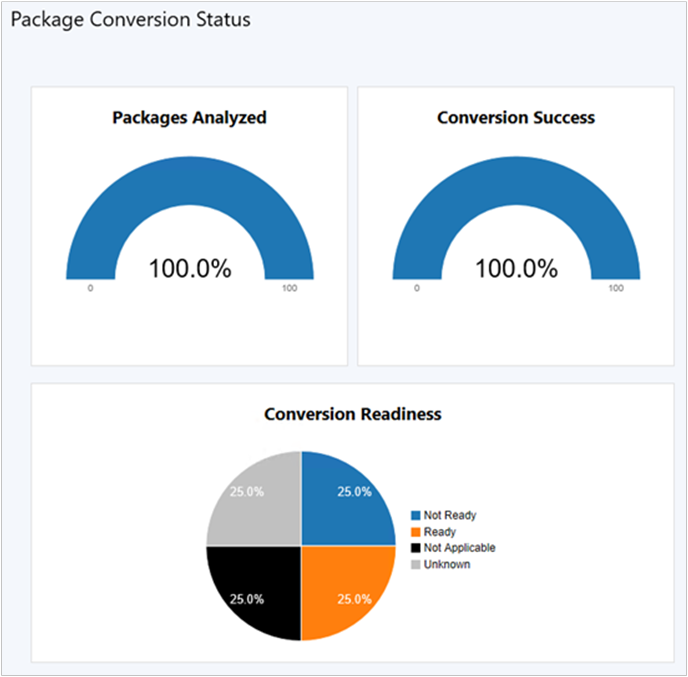
Software-updates zonder inhoud implementeren
U kunt nu software-updates implementeren op apparaten zonder eerst software-update-inhoud te downloaden en te distribueren naar distributiepunten. Deze functie is handig wanneer u te maken hebt met extreem grote update-inhoud of wanneer u altijd wilt dat clients inhoud ophalen uit de Microsoft Update-cloudservice. Clients in dit scenario kunnen ook inhoud downloaden van peers die al de benodigde inhoud hebben. De Configuration Manager-client blijft het downloaden van inhoud beheren en kan dus gebruikmaken van de functie Configuration Manager peercache of andere technologieën, zoals Delivery Optimization. Deze functie ondersteunt elk updatetype dat wordt ondersteund door Configuration Manager software-updatebeheer, waaronder Windows- en Office-updates.
Probeer het uit!
Probeer de taken te voltooien. Stuur vervolgens feedback om ons te laten weten hoe het werkte.
- Start een software-update-implementatie per normaal. Zie Software-updates implementeren voor meer informatie.
- Selecteer in de wizard Software Updates implementeren op de pagina Implementatiepakket de nieuwe optie voor Geen implementatiepakket.
Bekende problemen
- Het pictogram voor een update die met deze instelling is geïmplementeerd, wordt onjuist weergegeven met een rode X alsof de update ongeldig is. Zie Pictogrammen die worden gebruikt voor software-updates voor meer informatie.
- Deze instelling is alleen geïntegreerd met de wizard Software Updates implementeren. Deze is momenteel niet beschikbaar voor regels voor automatische implementatie.
Office Customization Tool-integratie met het Office 365-installatieprogramma
Het office-aanpassingsprogramma is nu geïntegreerd met het installatieprogramma voor Office 365 in de Configuration Manager-console. Wanneer u een implementatie voor Office 365 maakt, kunt u nu de meest recente instellingen voor Office-beheerbaarheid dynamisch configureren. Het office-aanpassingsprogramma wordt tegelijkertijd bijgewerkt met de release van nieuwe builds van Office 365. U kunt nu profiteren van nieuwe beheerbaarheidsinstellingen in Office 365 zodra deze beschikbaar zijn.
Vereisten
- De computer met de Configuration Manager-console heeft toegang tot internet nodig via HTTPS-poort 443. De wizard Office 365-clientinstallatie maakt gebruik van een standaard-webbrowser-API van Windows om te openenhttps://config.office.com. Als een internetproxy wordt gebruikt, moet de gebruiker toegang hebben tot deze URL.
Probeer het uit!
Probeer de taken te voltooien. Stuur vervolgens feedback om ons te laten weten hoe het werkte.
- Ga in de Configuration Manager-console naar de werkruimte Softwarebibliotheek en selecteer het knooppunt Office 365 Clientbeheer.
- Klik op de tegel Office 365 Installatieprogramma in het dashboard om de wizard Office 365 Client installeren te starten. Zie Microsoft 365-apps implementeren voor meer informatie.
- Klik op de pagina Office-instelling op Ga naar Office-webpagina. Gebruik het online office-aanpassingsprogramma om instellingen voor deze implementatie op te geven.
- Klik op Verzenden in de rechterbovenhoek wanneer u klaar is. Voltooi de wizard Office 365 clientinstallatie.
Verbeteringen in cloudbeheergateway
Deze release bevat de volgende verbeteringen aan de cloudbeheergateway (CMG):
Vereenvoudigde clientboottrap-opdrachtregel
Wanneer u de Configuration Manager-client op internet installeert via een CMG, zijn er nu minder opdrachtregeleigenschappen vereist. Zie de opdrachtregel voor het installeren van Configuration Manager client bij het voorbereiden van co-beheer voor meer informatie over een voorbeeld van dit scenario.
De volgende opdrachtregeleigenschappen zijn vereist in alle scenario's:
- CCMHOSTNAME
- SMSSITECODE
De volgende eigenschappen zijn vereist wanneer u Microsoft Entra-id gebruikt voor clientverificatie in plaats van op PKI gebaseerde clientverificatiecertificaten:
- AADCLIENTAPPID
- AADRESOURCEURI
De volgende eigenschap is vereist als de client teruggaat naar het intranet:
- SMSMP
Het volgende voorbeeld bevat alle bovenstaande eigenschappen:
ccmsetup.exe CCMHOSTNAME=CONTOSO.CLOUDAPP.NET/CCM_Proxy_MutualAuth/72186325152220500 SMSSiteCode=ABC AADCLIENTAPPID=7506ee10-f7ec-415a-b415-cd3d58790d97 AADRESOURCEURI=https://contososerver SMSMP=https://mp1.contoso.com
Zie Eigenschappen van clientinstallatie voor meer informatie.
Inhoud downloaden van een CMG
Voorheen moest u een clouddistributiepunt en CMG als afzonderlijke rollen implementeren. In deze release kan een CMG ook inhoud leveren aan clients. Deze functionaliteit vermindert de vereiste certificaten en kosten van Azure-VM's. Als u deze functie wilt inschakelen, schakelt u op het tabblad Instellingen van de CMG-eigenschappen de nieuwe optie CMG laten functioneren als een clouddistributiepunt en inhoud vanuit Azure Storage leveren in.
Vertrouwd basiscertificaat is niet vereist met Microsoft Entra-id
Wanneer u een CMG maakt, hoeft u geen vertrouwd basiscertificaat meer op te geven op de pagina Instellingen. Dit certificaat is niet vereist bij het gebruik van Microsoft Entra-id voor clientverificatie, maar was wel vereist in de wizard.
Belangrijk
Als u PKI-clientverificatiecertificaten gebruikt, moet u nog steeds een vertrouwd basiscertificaat toevoegen aan de CMG.
Verbeteringen voor het beveiligen van clientcommunicatie
Deze release blijft doorgaan met het herhalen van verbeterde beveiligde clientcommunicatie door aanvullende afhankelijkheden van het netwerktoegangsaccount te verwijderen. Wanneer u de optie nieuwe site inschakelt voor het gebruik van Configuration Manager gegenereerde certificaten voor HTTP-sitesystemen, is voor de volgende scenario's geen netwerktoegangsaccount vereist om inhoud van een distributiepunt te downloaden:
- Takenreeksen die worden uitgevoerd vanaf opstartmedia of PXE
- Takenreeksen die worden uitgevoerd vanuit Software Center
Deze takenreeksen kunnen zijn voor besturingssysteemimplementatie of aangepast. Het wordt ook ondersteund voor werkgroepcomputers.
Verbeteringen in de infrastructuur van Software Center
Rollen in de toepassingscatalogus zijn niet langer vereist om door de gebruiker beschikbare toepassingen weer te geven in Software Center. Met deze wijziging kunt u de serverinfrastructuur verminderen die nodig is om toepassingen aan gebruikers te leveren. Software Center vertrouwt nu op het beheerpunt om deze informatie te verkrijgen, waardoor grotere omgevingen beter kunnen worden geschaald door ze toe te wijzen aan grensgroepen.
Probeer het uit!
Probeer de taken te voltooien. Stuur vervolgens feedback om ons te laten weten hoe het werkte.
- Verwijder alle rollen van de toepassingscatalogus van de site. Deze rollen omvatten het webservicepunt voor de toepassingscatalogus en het websitepunt van de toepassingscatalogus.
- Een toepassing implementeren als beschikbaar voor een gebruikersverzameling.
- Gebruik Software Center als doelgebruiker om de toepassing te zoeken, aan te vragen en te installeren.
Bekend probleem
- Als u een Microsoft Entra gekoppelde client met deze functie gebruikt, moet u de site niet configureren voor het gebruik van Configuration Manager gegenereerde certificaten voor HTTP-sitesystemen. Dit conflicteert momenteel met deze functie. Zie Verbeterde beveiligde clientcommunicatie voor meer informatie over deze instelling.
Windows-app-pakketten inrichten voor alle gebruikers op een apparaat
U kunt nu een toepassing inrichten met een Windows-app-pakket voor alle gebruikers op het apparaat. Een veelvoorkomend voorbeeld van dit scenario is het inrichten van een app vanuit de Microsoft Store voor Bedrijven en Education, zoals Minecraft: Education Edition, voor alle apparaten die door leerlingen/studenten in een school worden gebruikt. Voorheen Configuration Manager alleen ondersteuning voor het installeren van deze toepassingen per gebruiker. Nadat een student zich heeft aangemeld bij een nieuw apparaat, moet hij of zij wachten om toegang te krijgen tot een app. Wanneer de app nu is ingericht voor het apparaat voor alle gebruikers, kunnen ze sneller productief zijn.
Belangrijk
Wees voorzichtig met het installeren, inrichten en bijwerken van verschillende versies van hetzelfde Windows-app-pakket op een apparaat, wat onverwachte resultaten kan veroorzaken. Dit gedrag kan optreden wanneer u Configuration Manager gebruikt om de app in te richten, maar vervolgens gebruikers toestaat de app bij te werken vanuit de Microsoft Store. Zie de volgende staprichtlijnen voor het beheren van apps vanuit de Microsoft Store voor Bedrijven voor meer informatie.
Bij het inrichten van een offline gelicentieerde app staat Configuration Manager niet toe dat Windows deze automatisch bijwerkt vanuit de Microsoft Store.
Probeer het uit!
Probeer de taken te voltooien. Stuur vervolgens feedback om ons te laten weten hoe het werkte.
Een nieuwe toepassing maken. Deze app moet afkomstig zijn van een Windows-app-pakket of een offline gelicentieerde app, die u hebt gesynchroniseerd vanuit de Microsoft Store voor Bedrijven en education.
Schakel op de pagina Algemene informatie van de wizard Toepassing maken de optie Deze toepassing inrichten in voor alle gebruikers op het apparaat.
Tip
Als u een bestaande toepassing wijzigt, bevindt deze instelling zich op het tabblad Gebruikerservaring van de toepassingseigenschappen.
Implementeer de toepassing in een apparaatverzameling.
Meld u aan bij een doelapparaat met verschillende gebruikersaccounts en start de toepassing.
Opmerking
Als u een ingerichte toepassing wilt verwijderen van apparaten waarop gebruikers zich al hebben aangemeld, moet u twee implementaties voor verwijderen maken. Richt de eerste verwijderingsimplementatie op een apparaatverzameling die de apparaten bevat. Richt de tweede verwijderingsimplementatie op een gebruikersverzameling die de gebruikers bevat die al zijn aangemeld bij apparaten met de ingerichte toepassing. Wanneer u een ingerichte app op een apparaat verwijdert, wordt die app momenteel niet ook voor gebruikers verwijderd.
Verbeteringen aan het Surface-dashboard
Deze release bevat de volgende verbeteringen aan het Surface-dashboard:
- Op het Surface-dashboard wordt nu een lijst met relevante apparaten weergegeven wanneer grafieksecties zijn geselecteerd.
- Als u op de tegel Percentage surface-apparaten klikt, wordt een lijst met Surface-apparaten geopend.
- Als u op een balk in de bovenste vijf firmwareversies klikt, wordt een lijst met Surface-apparaten met die specifieke firmwareversie geopend.
- Wanneer u deze apparaatlijsten bekijkt op het Surface-dashboard, kunt u met de rechtermuisknop op een apparaat klikken en algemene acties uitvoeren.
Standaardrevisie van hardware-inventariseenheden
In Configuration Manager versie 1710 is de standaardeenheid die in veel rapportageweergaven wordt gebruikt gewijzigd van megabytes (MB) in gigabytes (GB). Vanwege verbeteringen in hardware-inventaris voor grote gehele getallen en op basis van feedback van klanten, is deze standaardeenheid nu weer MB.
Volgende stappen
Zie Technical Preview voor Configuration Manager voor informatie over het installeren of bijwerken van de technical preview-vertakking.